Jak nainstalovat a testovat systém Windows 10 S

Odstraňovaný systém Windows 10 S od společnosti Microsoft nyní dodává na počítačích, jako je Surface Laptop. Chcete-li to zkusit před zakoupením, můžete ji nainstalovat sami na virtuální počítač nebo na počítač, který ležíte.
Odběratelé MSDN: Instalace systému Windows 10 S z ISO
SOUVISEJÍCÍ: Co je Windows 10 S a jak se to liší?
Společnost Microsoft vydala ISO soubory systému Windows 10 S, ale pouze prostřednictvím služby MSDN (protože systém Windows 10 S je určen pro "vzdělávání", přestože Microsoft je nevysvětlitelně zasílá na vlajkové lodi ). Máte-li předplatné služby MSDN, můžete si stáhnout systém Windows 10 S od společnosti Microsoft. Soubory ISO lze použít k instalaci systému Windows 10 S na virtuální počítač nebo na skutečný počítačový hardware, stejně jako byste nainstalovali libovolnou jinou verzi systému Windows.
Většina lidí nemá předplatitele MSDN, a doufejme, že Microsoft bude Windows 10 S ISO soubory širší k dispozici v budoucnu. Existuje však alternativa pro uživatele systému Windows 10 - viz poslední část tohoto článku.
Uživatelé povrchových přenosných počítačů: Přeinstalujte systém Windows 10 S z obrazu obnovy
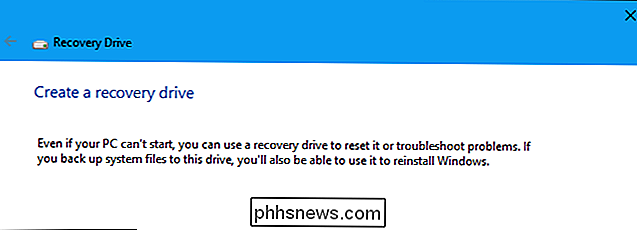
Pokud máte povrchový notebook dodávaný s operačním systémem Windows 10 S a chcete-li přeinstalovat operační systém Windows 10 S, můžete stáhnout obrázek pro obnovení vašeho zařízení Surface z webových stránek společnosti Microsoft. Stačí se přihlásit pomocí účtu Microsoft, na který je zaregistrován Surface Laptop, nebo zadat jeho sériové číslo. Získáte obrázek pro obnovu, který můžete použít k přeinstalaci systému Windows 10 S.
Postupujte podle pokynů v kroku 3 na stránce Obnova povrchu. Budete požádáni o použití nástroje pro vytvoření nástroje obnovení na existujícím počítači se systémem Windows a potom zkopírujte soubory ze souboru ZIP zotavení image na jednotku obnovení USB, kterou jste vytvořili.
Každý jiný: Převeďte počítač Windows 10 na Windows 10 S
Společnost Microsoft vydala instalační program systému Windows 10 S implementovaný jako soubor exe. Tuto funkci můžete spustit v systémech Windows 10 Professional, Education nebo Enterprise ke konverzi stávající instalace systému Windows 10 na systém Windows 10 S.
To nebude fungovat v systému Windows 10 Home, což má smysl. Systém Windows 10 S je skutečně založen na systému Windows 10 Professional, podle společnosti Microsoft.
Tuto možnost můžete použít k instalaci systému Windows 10 S kruhovým směrem. Nejprve nainstalujte Windows 10 Professional do virtuálního počítače nebo do počítače. Zadruhé spusťte nástroj pro převod instalace systému Windows 10 na Windows 10 S. (A nepotřebujete Product Key k instalaci systému Windows 10, takže k tomu může někdo udělat rychlé a špinavé virtuální zařízení pro testování systému Windows 10 S.)
SOUVISEJÍCÍ: Jaký je nejlepší způsob zpět
Pokud instalujete systém Windows 10 S do počítače, buďte si vědomi, že nebudete moci spustit aplikace, které nejsou uloženy v obchodě, některé funkce nemusí fungovat a že některé z vašich osobní soubory budou během procesu instalace odstraněny . Nedoporučujeme instalovat systém Windows 10 S na primární počítač. Pokud instalujete systém Windows 10 S na důležitý počítač, ujistěte se, že jste zálohovali soubory a předem vytvořili jednotku pro obnovu systému.
Když jste připraveni, navštivte webové stránky společnosti Microsoft a stáhněte systém Windows 10 S instalatérem. Spusťte ji a klikněte na průvodce. Stáhněte si a nainstalujte Windows 10 S do počítače pro vás. Po dokončení stahování nástroj restartuje počítač a dokončí proces.
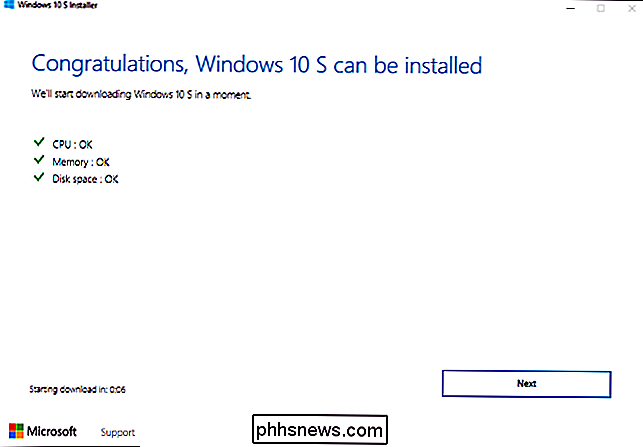
Po dokončení instalace budete moci používat systém Windows 10 S se všemi jeho omezeními. Všechny vaše desktopové aplikace budou odstraněny. Aplikace můžete nainstalovat pouze z obchodu a některé hardwarové zařízení nebudou fungovat, pokud budou vyžadovat ovladače, které nejsou k dispozici prostřednictvím společnosti Microsoft.
Můžete testovat, zda vaše periferie pracují na systému Windows 10 S, ať už se jedná o projekt Centenniální desktopové aplikace ze služby Windows Store fungují správně, nebo se jen ujistěte, jak můžete žít s omezeními systému Windows 10 S.
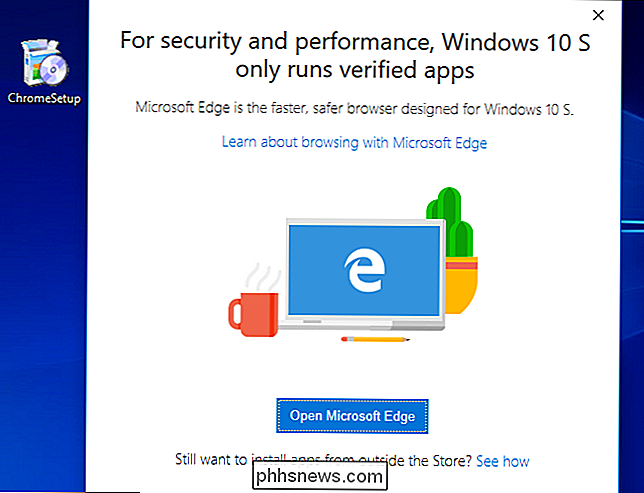
Pokud se rozhodnete, že chcete Windows 10 S přerušit a vrátit se k předchozí verzi systému Windows 10, můžete to udělat tak. To funguje pouze během prvních 10 dnů a pouze pokud jste neodeškali složky windows.old a $ windows. ~ Bt
Chcete-li tak učinit, přejděte do části Nastavení> Aktualizace a zabezpečení> Obnova. Klepněte na tlačítko Začínáme v části Vrátit se k předchozí verzi systému Windows 10. Pokud zde nevidíte tuto možnost, bylo to buď více než deset dní, nebo jste odstranili složky windows.old nebo $ windows. ~ Bt
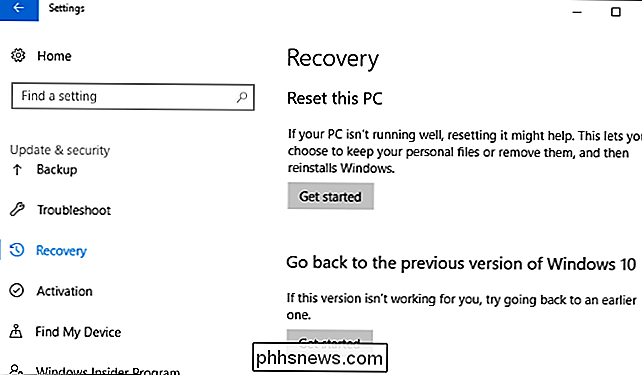
Pokud tato volba není k dispozici, budete možná muset použít instalační program z nabídky Nastavení> Aktualizace a zabezpečení> Obnovení> Obnovit tento počítač> Začínáme> Obnovit nastavení z výroby nebo přeinstalovat systém Windows 10.

Zálohování všech vašich fotografií pomocí Amazon's Prime Photos
Miliony lidí jsou předplatitelé Amazon Prime, ale mnoho z nich si neuvědomuje, že kromě dopravy zdarma a Prime Instant Video, oni dostanou také neomezené ukládání fotografií pro všechny své počítače a mobilní zařízení. SOUVISEJÍCÍ: Amazon Prime je více než doprava zdarma: Zde jsou všechny jeho další funkce Povzbuzovali jsme lidi, z jejich účtu Amazon tím, že využijí všechny další funkce - a neomezené ukládání fotografií je určitě vlastnost, kterou by předplatitelé měli využít.

Jak nastavit odpověď mimo kancelář na webu Outlook.com
Pokud se chystáte být mimo kancelář na chvíli, Outlook.com usnadňuje nastavení automatické odpovědi, které jsou odeslány po přijetí zprávy a umožňují odesílateli vědět, že v tomto čase nebudete číst nebo odpovídat na e-maily. Můžete nastavit vlastní zprávu, která bude odeslána během určitého časového rámce, pokud které jste vybrali, všem, kteří vás e-maily, nebo pouze osobám ve vašem seznamu kontaktů.



